Aptoide, der kan tilpasses Android-app-butikken, er engratis og meget nyttigt alternativ til at bruge Google Play eller Amazon App Store til at installere spil til dit Fire TV. Den største fordel er muligheden for at tilføje ikke-standardindhold til butikken og installere det direkte på din enhed, uden sideladning kræves. Dette betyder, at du kan installere programmer som Stremio eller Kodi direkte til din Fire Stick sammen med utallige andre tredjepartsspil og medieressourcer.

Den eneste begrænsning for Aptoide er, at den ikke gør detstøtte naturligt Fire TV. Dette er ikke rigtig et problem, da Fire Stick og andre Amazon Fire-enheder kører en ændret version af Android, hvilket betyder, at den er perfekt kompatibel med Aptoide. Ved at følge vores tutorial nedenfor, kan du installere Aptoide på din Fire Stick og bruge den til at få adgang til utallige apps på din yndlingsenhed. Vi lærer dig også, hvordan du forbliver sikker, når du streamer indhold online med en VPN. Læs videre!
Sådan får du en GRATIS VPN i 30 dage
Hvis du har brug for en VPN en kort stund, når du f.eks. Rejser, kan du få vores toprankede VPN gratis. ExpressVPN inkluderer en 30-dages pengene-tilbage-garanti. Du skal betale for abonnementet, det er en kendsgerning, men det tillader det fuld adgang i 30 dage, og derefter annullerer du for en fuld refusion. Deres annulleringspolitik, der ikke stilles spørgsmål, lever op til navnet.
Find de bedste VPN'er til Fire TV og Aptoide
Er du relativt ny i VPN'ernes verden? De virker sandsynligvis komplicerede og forvirrende, men i virkeligheden er de ikke så vanskelige at bruge. VPN-virksomheder er gået meget langt for at gøre dem så lette at bruge som muligt, især på enheder som Fire TV. Alt hvad du virkelig skal gøre er at installere en app, og VPN tager sig af resten.
Men hvordan ved du, at din VPN er værd at bruge din tidog penge? Hvordan giver du mening om alle krypteringsprotokoller, privatlivspolitikker og andre detaljer? Vi har forenklet forskningsprocessen for dig ved at inkludere nogle af de vigtigste udvælgelseskriterier nedenfor, efterfulgt af en liste over de bedste VPN-tjenester, der skal bruges med Fire TV. Dette vil gøre din VPN-rejse så ligetil og smertefri som muligt.
VPN-valgkriterier
For at sikre, at du får den bedste balance mellem funktioner,være opmærksom på listen over udvælgelseskriterier nedenfor. Dette er de vigtigste ting, du skal overveje, når du leder efter en god VPN til brug med en Fire Stick, og det er de samme kriterier, som vi brugte til at fremsætte vores anbefalinger nedenfor.
- Enhedskompatibilitet - Hvis en VPN ikke understøtter Fire TV, kan du ikke bruge det.
- Hurtige downloads - Alle VPN'er tilføjer noget overhead til din forbindelse via krypteringsprocessen, men de bedste udbydere har optimeret deres metoder til minimal afmatning.
- Netværksstørrelse - Jo flere servere en VPN kører, jo flere forbindelsesindstillinger er du til rådighed.
- Nul-logging politik - En streng nul-logging politik for ægte online privatliv og sikkerhed er den eneste måde at bruge en VPN.
Bedste VPN'er til Aptoide og Fire Stick
Og nu er det tid til at få en god VPN! Vi testede de bedste tjenester på markedet for at finde ud af, hvilke der er perfekte til brug på din Fire TV-enhed. Du er velkommen til at få fat i nogen af VPN'erne nedenfor, du kan ikke gå galt med nogen af dem!
1 - ExpressVPN - Hurtig og brugervenlig
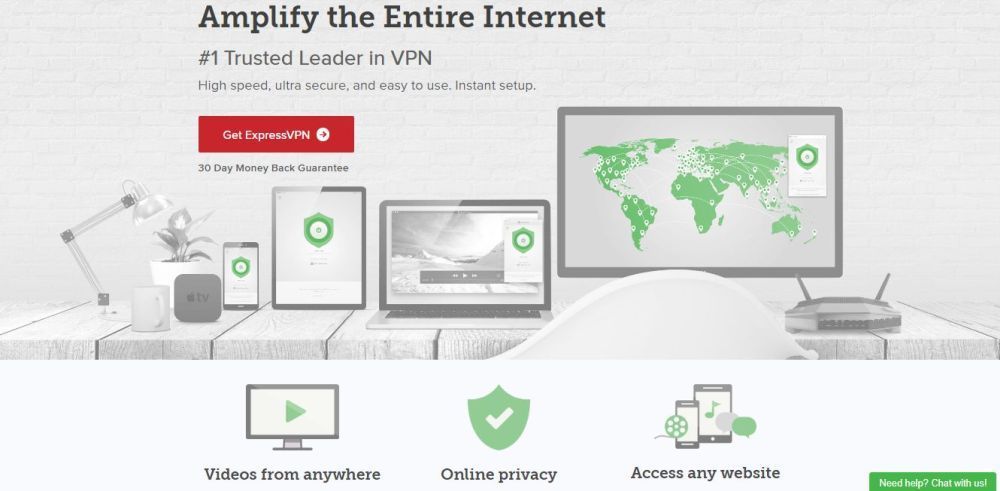
ExpressVPN er en let, hurtig og pålidelig VPN, der erværet i forretning i årevis. Virksomheden kører et netværk på over 2.000 servere i 94 lande over hele verden, der hver tilbyder hurtige forbindelser til alle. Dette bygger et øjeblikkeligt tiltalende netværk for brugere, da du ikke behøver at vente på buffering af skærme eller andre forsinkelser, mens du indlæser filmstrømme. ExpressVPN er også en pålidelig service, som tusinder af kunder bruger dagligt. Det har hastighed, sikkerhed, privatliv og brugervenlighed, alle de funktioner, du har brug for til en god VPN!
Denne udbyders privatlivsfunktioner er andre tilingen. Data er beskyttet med 256-bit AES-kryptering og understøttes af en nul-logging-politik for trafik, DNS-anmodninger og IP-adresser. Der er også både DNS-lækagebeskyttelse og en automatisk dræbningsafbryder til at levere et pålideligt sikkerhedsnet i tilfælde af utilsigtet afbrydelse.
ExpressVPN er en af de nemmeste VPN'er at bruge med Fire TV. Alt hvad du skal gøre er at installere appen direkte fra Fire TV markedspladsen, og du er god til at gå!
Se vores fulde ExpressVPN-anmeldelse for mere information om VPNs fantastiske funktioner!
- Fjernelse af blokering af amerikanske Netflix, BBC iPlayer og andre streamingtjenester
- Super hurtige servere
- Understøtter ALLE enheder
- Ingen logningspolitik håndhæves godt
- Kundeservice (24/7 chat).
- Dyrt måned til måned plan.
2 - NordVPN - Hurtige hastigheder, kraftig beskyttelse

NordVPN sports det største server netværk på markedetlangt. Listen vokser konstant, men lige nu har brugerne adgang til over 4.900 servere i 62 forskellige lande over hele verden. Du vil altid være i stand til at hætte en hurtig forbindelse med NordVPN, og du får også ekstra beskyttelse gennem dobbeltkryptering, tilsløret og anti-DDoS-servere, når det er nødvendigt også.
NordVPN leverer en grundig nul-logging politikder dækker alt fra båndbredde til tidsstempler, trafik til IP-adresser. Din aktivitet registreres eller deles aldrig med tredjepart, mens du bruger NordVPN. Sikkerhedskopiering af disse funktioner er 256-bit AES-kryptering på alle data, en automatisk kill-switch, DNS-lækagebeskyttelse og en række tilpassbare krypteringsfunktioner.
Lær mere om NordVPN-oplevelsen i vores fulde NordVPN-gennemgang.
- Bedste budgetvalg
- Omfattende serverpark på over 5.400 forskellige servere
- Der blev ikke fundet nogen IP / DNS-lækager
- Baseret i Panama
- Kundeservice (24/7 chat).
- Kan ikke angive by eller provins i app.
3 - PureVPN - Privatliv og meget mere
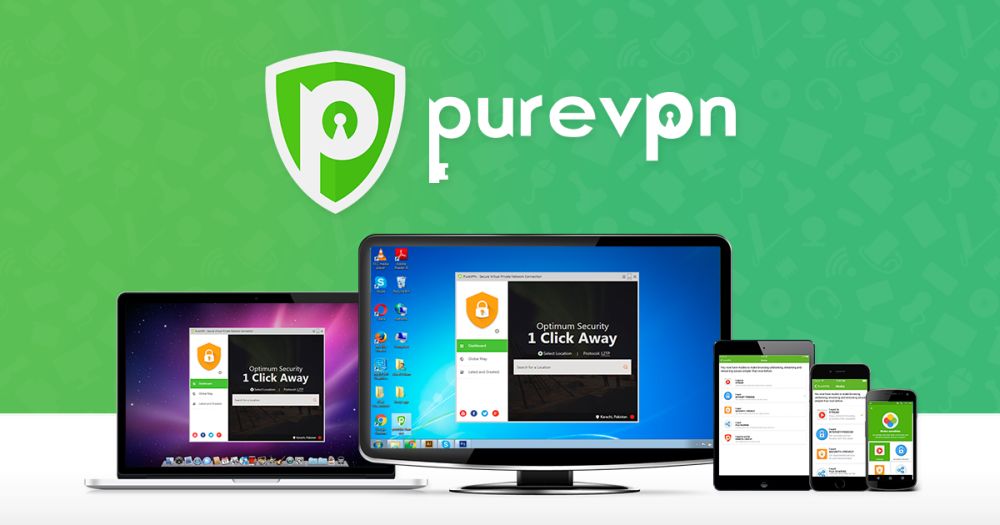
PureVPN er en fuldt udstyret VPN, der gør mere end barebeskytte dine data og identitet. Tjenesten leverer en alt-i-en-sikkerhedssuite, der skjuler dig og dine enheder mod online-farer af alle typer. Med PureVPN får du øjeblikkelig adgang til antivirusbeskyttelse, malware-skjolde, appblokeringsfunktioner og DNS-webstedsfiltrering, alt sammen pakket ind i en sikker pakke. Alt hvad du skal gøre er at downloade den brugervenlige VPN-software, vælge de ekstra beskyttelser, du gerne vil tænde, og du er indstillet!
PureVPN tilbyder nyttige sikkerhedsfunktioner, der bevarerdu er sikker online også. Det starter med en nul-logging politik for trafik, en automatisk dræbte switch, solid 256-bit AES-kryptering på alle data og DNS-lækage beskyttelse. Disse fungerer sammen med virksomhedens eget ejet netværk af 750 servere i 180 forskellige lande, hvilket giver et væld af muligheder for hurtige, sikre og sikre forbindelser.
Brug for en hånd, der installerer PureVPN på dit Fire TV eller Fire Stick? Vi har en praktisk guide, der leder dig gennem hele processen. Det er meget lettere, end du måske tror!
Sådan installeres Aptoide på Fire Stick og Fire TV
Har din VPN installeret og sat? Nu er du klar til at installere nogle tredjeparts apps på dit Fire TV! Følg instruktionerne herunder for at få butikken opsat på din enhed på få minutter.
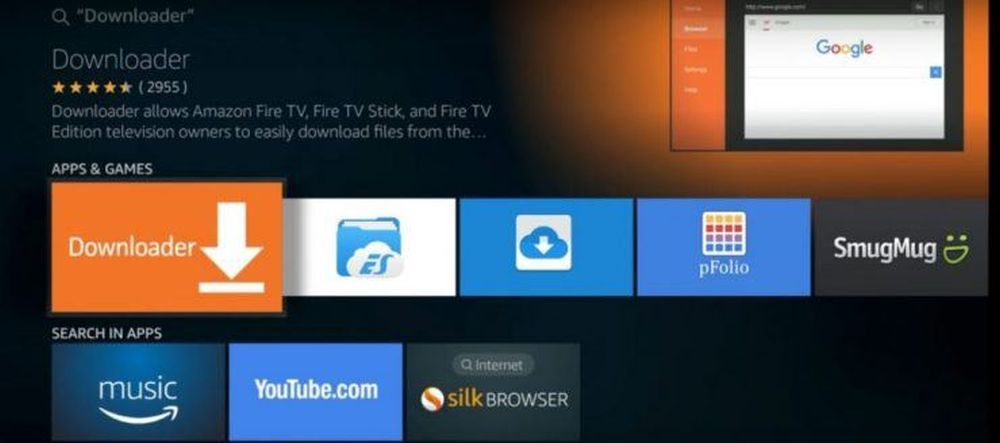
Start på din Fire Stick's startskærm, det standardområde, du ser, hver gang du tænder for dit tv. Gå til Indstillinger og rulle til højre, indtil du kommer til System muligheder. Rul ned og klik Udvikler muligheder. Sørg for, at indstillingen "ADB Debugging og apps fra ukendte kilder" er slået til. Hvis det ikke er tilfældet, skal du gøre det nu, som det kræves, før du kan installere alt ikke-standardindhold på dit Fire TV.
Gå nu tilbage til startskærmen og klik på Søg boks øverst. For at installere Aptoide bliver vi nødt til at bruge en anden app, der er i stand til at hente ikke-lokalt indhold og tilføje det eksternt. Skriv i søgsektionen Downloader APK. Installer det på dit system, og start det derefter fra afsnittet Apps & spil i hovedmenuen.
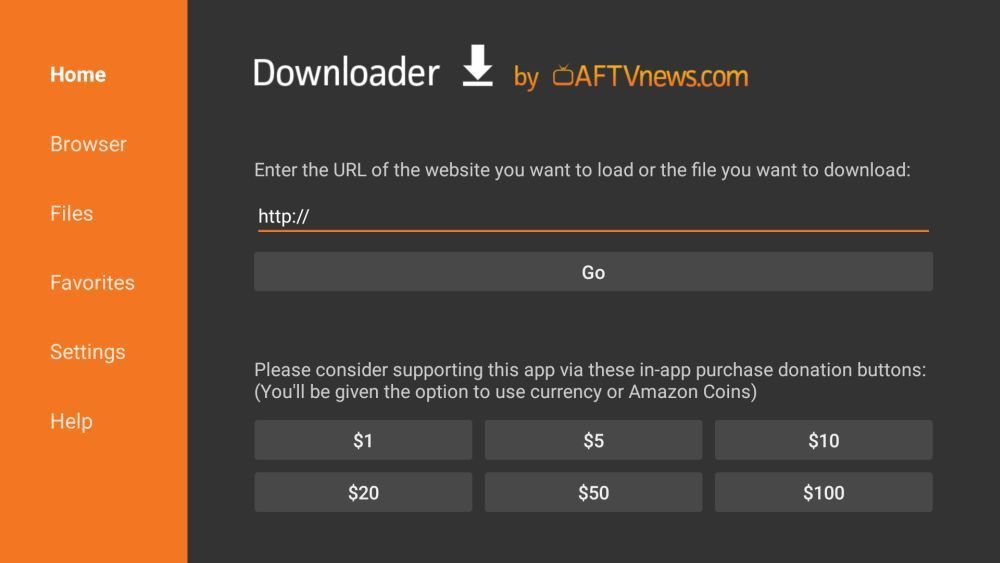
Bemærk: Der er flere programmer, du kan bruge til at installere tredjepartsindhold (sideload) på dit Fire TV. Hvis du ikke ønsker at bruge Downloader, kan du tjekke vores guide til sammenligning af downloadmetoder til Fire TV.
Kør Downloader-appen, og vælg download mulighed inde. Du bliver bedt om at indtaste en URL. Indtast følgende adresse nøjagtigt, som den ser ud:
- https://aptoide.en.aptoide.com
Aptoide-websiden åbnes i Downloader-appen. Rul ned og klik Installer Aptoide TV. Apk-filen begynder at downloade til din Fire Stick. Når den er færdig, vil Downloader-appen bede dig om at installere den. Gør det straks.
Nu hvor Aptoide er downloadet, er du klar til detlancere og nyd frisk nyt indhold! Du kan indtaste din egen butiks tilpassede URL for at installere dine foretrukne apps (se nedenfor) eller læse Aptoides 375.000 andre butikker for at finde nye apps derfra. Hvis der er et specifikt stykke software, du har brug for på dit Fire TV, er brugerdefinerede butikker en god idé. Hvis du bare leder efter seje nye ting at prøve, kan du gennemse Aptoide og se, hvad du kan afsløre!
Sådan opretter du en brugerdefineret Aptoide-butik
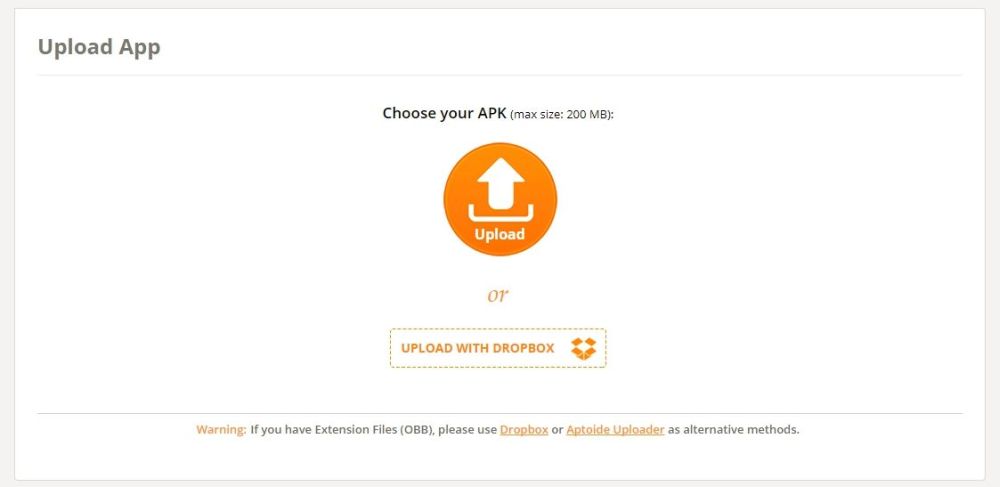
At tilføje Aptoide til din Fire Stick er kun denførste skridt. Hvis du faktisk bruger apps som Streemio og Kodi, skal du inkludere dem i din tilpassede Aptoide-profil. Følg nedenstående trin for at få tingene konfigureret og klar til at downloade.
- Start med at gå til Aptoide-startsiden, helst på en pc-webbrowser.
- Klik på Log på knappen øverst på skærmen, efterfulgt af Tilmeld.
- Indtast dine kontooplysninger i de medfølgende felter, inklusive en gyldig e-mail-adresse.
- Klik på verificeringslink sendt af Aptoide og afsluttet registreringsprocessen.
- Log på til Aptoide-webstedet.
- I et separat browservindue download apk du vil føje til din brugerdefinerede app store. Dette kan være et tredjepartsspil, en mediecenter-app som Kodi eller noget derimellem. Bare sørg for, at den er kompatibel med Android, og at du har det godt.
- Upload indholdet til Aptoide. Det vil blive gjort tilgængeligt i din personlige app-butik på få øjeblikke.
- Når du starter Aptoide-appen på din Fire Stick, er alt hvad du skal gøre vælg din butiks-URL, derefter Hent og installere alt hvad du kan lide.
Rettelse af fejlen "App Not Working" med Aptoide
Installation af tredjepartsindhold på Fire TV er ikke etfejlfri proces. Problemer kan opstå fra tid til anden, hvoraf de fleste kan rettes med et hurtigt lille trick. Hvis du støder på problemer, når du starter Aptoide på din Fire Stick, skal du gennemgå trinene nedenfor, og det skal indstille altet rigtigt.
- Efter installation og forsøg på at starte Aptoide, gå tilbage til Fire TV hovedmenu.
- Naviger til Indstillinger > Applikationer > Administrer installerede applikationer.
- Vælge Aptoide fra listen.
- Ryd ansøgningen fra den næste menu. Dette kan løse problemer med ydelse og afmatning, når de opstår.
- Prøv at starte Aptoide igen. Hvis det ikke fungerer, skal du gå tilbage til menuen ovenfor og derefter tvinge lukke appen.
- Prøv at starte Aptoide en sidste gang. Hvis det stadig ikke følger, skal du muligvis afinstallere og geninstallere det ved hjælp af instruktionerne ovenfor.
Konklusion
Klar til at dykke ind og få mest muligt ud af Aptoide? Den gratis brugerdefinerede app store skaber tilbyder en masse fleksibilitet for Fire TV og Fire Stick brugere. Det er en fantastisk måde at få tilpasset indhold til din enhed uden at gå igennem sideladningsprocessen igen og igen.
Synes du vores guide var nyttig? Hvis du har problemer, skal du efterlade en kommentar nedenfor, så hjælper vi dig!




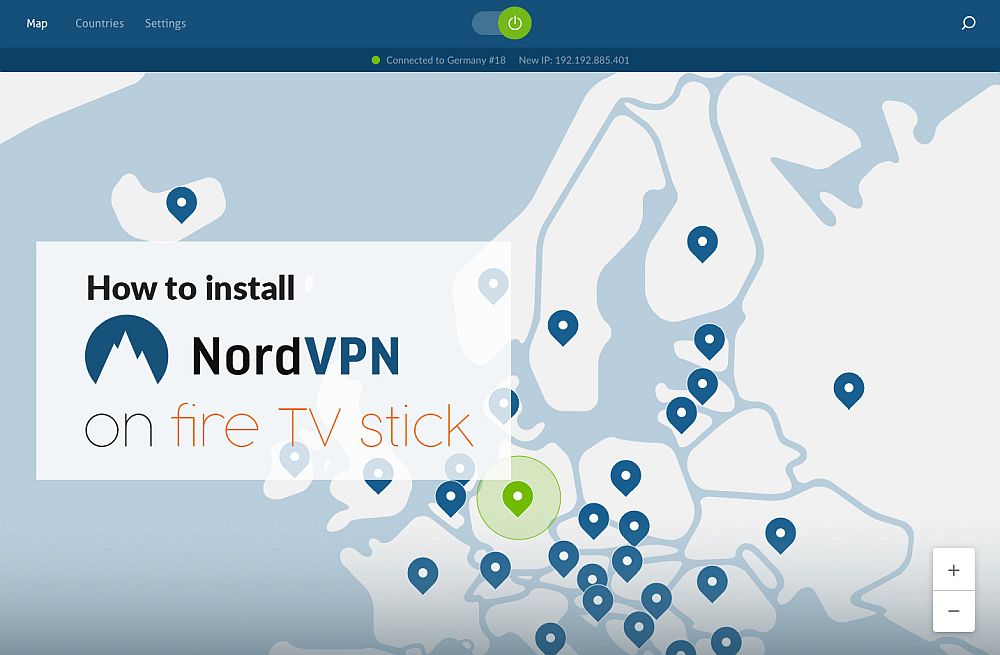





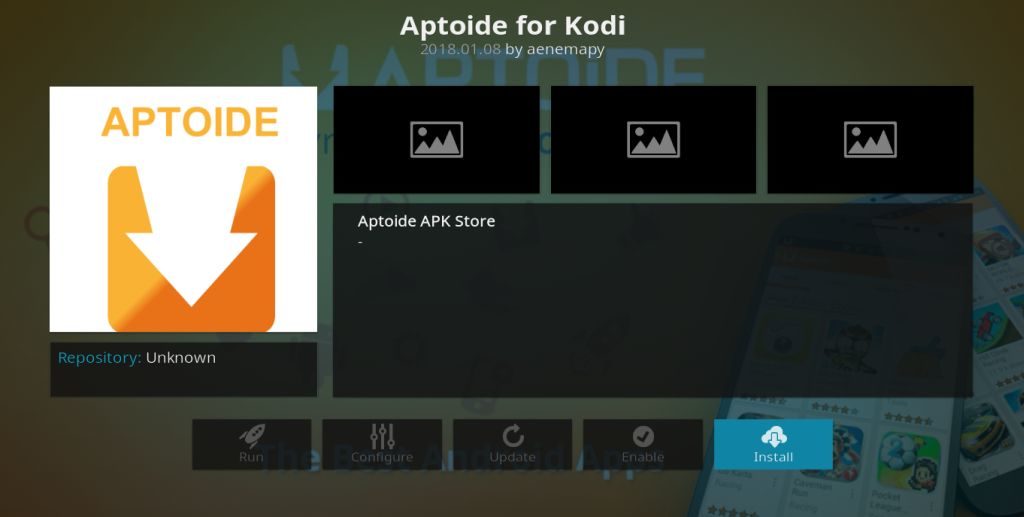


Kommentarer